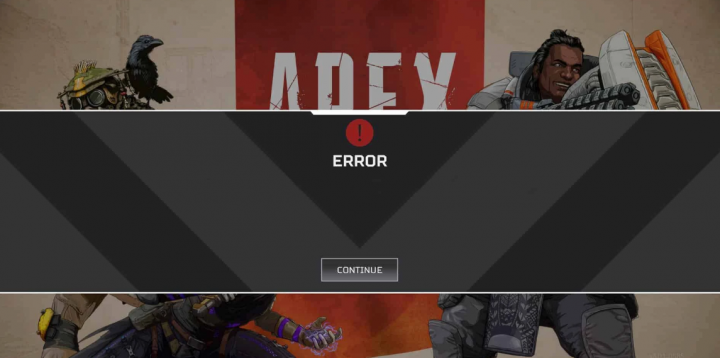डुअल मॉनिटर पर रेनमीटर की खाल कैसे प्रदर्शित करें

क्या आप डुअल मॉनिटर पर रेनमीटर की खाल प्रदर्शित करना चाहते हैं? यदि हाँ, तो आप सही जगह पर हैं। उपयोगकर्ता रेनमीटर की खाल को उनके द्वारा प्रदर्शित जानकारी के आधार पर चुनते हैं, जानकारी कैसे दिखाई जाती है, और वे आपके डेस्कटॉप को कितना अच्छा बनाते हैं। विंडोज़ को अनुकूलित करने के लिए रेनमीटर अद्भुत और सबसे लोकप्रिय टूल में से एक है। उपकरण अभी भी उतना ही लोकप्रिय है जितना पहले था। हालाँकि, ये खाल अद्भुत हैं, इतनी अधिक कि वे आपके पीसी को किसी ऐसी चीज़ में बदल सकती हैं जो काफी अलग है। जो लोग विशेष रूप से विंडोज़ को संशोधित करने के लिए उत्सुक हैं, वे अक्सर एक अद्भुत डेस्कटॉप बनाने के लिए या विंडोज़ थीम को पूरी तरह से ओवरहाल करने के लिए विभिन्न खाल का उपयोग करते हैं। यदि आप अपने विंडोज 10 डेस्कटॉप में थोड़ी सी जानकारी जोड़ने की सोच रहे हैं, या उन्नत यूआई के साथ अच्छी तरह से चलने वाली खाल की खोज कर रहे हैं, तो ये विंडोज 10 रेनमीटर की खाल देखने लायक हैं।
वे बिल्कुल दोहरे मॉनिटर के लिए डिज़ाइन नहीं किए गए हैं। इसके अलावा, आप अपनी पसंद के किसी भी मॉनिटर पर त्वचा रख सकते हैं लेकिन यदि आप रेनमीटर की खाल को दोहरे मॉनिटर पर दिखाना चाहते हैं, तो थोड़ा वर्कअराउंड का उपयोग करने का प्रयास करें। किसी फ़ोल्डर की प्रतिलिपि बनाने की कोशिश करने से कहीं ज्यादा मुश्किल नहीं है। चलिए आगे बढ़ते हैं और जांचते हैं कि डुअल मॉनिटर पर रेनमीटर की खाल कैसे प्रदर्शित करें!
मैक के लिए सर्वश्रेष्ठ नेटवर्क स्कैनर
यह भी देखें: दोहरे मॉनिटर के लिए अलग-अलग संकल्प सेट करें - कैसे करें
डुअल मॉनिटर पर रेनमीटर की खाल कैसे प्रदर्शित करें?

प्रारंभ में, रेनमीटर की खाल चुनें जिसे आप दोहरे मॉनिटर पर उपयोग करना पसंद करते हैं। यदि आपके पास उपयोग में विभिन्न खाल हैं, तो अपने सभी मॉनीटरों पर उन लोगों के नाम खोजें जिन्हें आप उपयोग करना चाहते हैं। डुअल मॉनिटर पर रेनमीटर की खाल प्रदर्शित करने के लिए नीचे दिए गए चरणों का पालन करें!
- फ़ाइल एक्सप्लोरर में, निम्न स्थान पर जाएँ।
C:UsersYourUserNameDocumentsRainmeterSkins
- फिर, उन सभी स्किन फोल्डर की एक कॉपी बनाएं जिन्हें आप डुअल डेस्कटॉप पर इस्तेमाल करना पसंद करते हैं। यदि आप चाहें, तो आप इसका नाम बदलकर कुछ और कर सकते हैं जो दिखाएगा कि यह किसी अन्य त्वचा की एक प्रति है। चूंकि इससे आपके पीसी के यूजर इंटरफेस पर कोई फर्क नहीं पड़ता है।
- रेनमीटर से बाहर निकलें और पुनरारंभ करें।
- एक बार जब आप रेनमीटर को सफलतापूर्वक पुनः आरंभ कर देते हैं। फिर आप इसे राइट-टैप कर सकते हैं और स्किन्स पर जा सकते हैं। फिर आप देखेंगे कि आपके द्वारा इंस्टॉल की गई सभी खालों के अलावा, एक कॉपी भी है जिसे आपने अभी बनाया है। त्वचा को चालू करें और मूल रूप से, आपके पास इसके चलने के दो उदाहरण होंगे।
- आप त्वचा के विभिन्न तत्वों को दोहरे मॉनिटर पर रख सकते हैं।
- साथ ही, आप इस वर्कअराउंड को आपके द्वारा उपयोग किए जा रहे किसी भी डिस्प्ले के लिए दोहरा सकते हैं। केवल सीमा ही मॉनिटर की कुल मात्रा है जिसे आप अपने पीसी से कनेक्ट कर सकते हैं लेकिन खाल को आसानी से बार-बार दोहराया जा सकता है।
आगे की;
यदि आप एक जैसी त्वचा चाहते हैं लेकिन विभिन्न रूपों में, किसी भी कारण से, तो आप उन्हें प्राप्त करने के लिए एक ही चाल का उपयोग कर सकते हैं। बेशक, त्वचा आपको सक्षम करने के लिए विविधताएं भी प्रदान करती है। यह तकनीक केवल त्वचा की नकल करेगी जैसा वह है। यह कैसा दिखता है, इसके संबंध में यह कुछ भी संशोधित नहीं करेगा।
यदि आपने अपनी त्वचा को मैन्युअल रूप से संशोधित किया है और फिर उसके फ़ोल्डर की प्रतिलिपि बनाई है, तो संशोधनों की प्रतिलिपि बनाई जाएगी क्योंकि आईएनआई फ़ाइल वही है। यदि आपने त्वचा की आईएनआई फ़ाइल की प्रतिलिपि बनाने के बाद उसमें परिवर्तन किए हैं, तो परिवर्तन नहीं किए जाएंगे और आपको उन्हें फिर से कॉपी की गई त्वचा की आईएनआई फ़ाइल में बनाना होगा।
बेशक, इस सब से एक प्रदर्शन कर होगा। यदि आपके पीसी के पास विभिन्न खालों को चलाने के लिए संसाधन नहीं हैं, तो इसका प्रदर्शन खिंच जाएगा। आपके द्वारा बनाई गई प्रत्येक स्किन कॉपी आपके पीसी पर किसी अन्य स्किन को निष्पादित करने के समान है।
कूल एडमिन रोबोक्स को कमांड करता है
यह भी देखें: सर्वश्रेष्ठ लिनक्स वेब कैमरा: आप सभी को पता होना चाहिए
बेस्ट रेनमीटर स्किन्स:

पी आई एल ई यू एस सुइट
यह अपने लुक की वजह से बाकी सब से अलग नजर आती है। जब भी हम विंडोज 10 के बारे में सोचते हैं, तो हम ट्रांसलूसेंट इफेक्ट्स, सॉलिड कलर बॉक्स और फ्लैट डिजाइन के बारे में सोचते हैं। यह स्किन डिस्प्ले जिसे आप समतल नहीं करना चाहते हैं और विंडोज 10 पर इसे अच्छा दिखाने के लिए सब कुछ बॉक्स करते हैं। इसके अलावा, यह फ्लैट यूआई के लिए सबसे अच्छा सौंदर्य जोड़ता है। विगेट्स में, डिफ़ॉल्ट फ़ॉन्ट आकार थोड़ा छोटा होता है, और जब तक आप फ़ॉन्ट रंग संपादित नहीं करते हैं, तब तक यह एक गहरे रंग की पृष्ठभूमि पर अच्छा नहीं लग सकता है।
फ्री वाईफाई एनालाइजर विंडोज 7
ओब्सीडियन
ओब्सीडियन सरल या सादा त्वचा है जिसमें मूल तिथि, समय, सीपीयू, नेटवर्क, ड्राइव और मौसम विजेट होते हैं। अगर आपको एक ऐसी गोरी त्वचा चाहिए जो इसमें अच्छी लगे विंडोज 10 लेकिन Win10 विजेट के रूप में सटीक UI की प्रतिलिपि नहीं बना सकता, बस इतना ही। इसमें Win10 विजेट के रूप में बहुत सारे अनुकूलन विकल्प नहीं हैं और यदि आप अपने डेस्कटॉप को बदलने की सोच रहे हैं तो आप इसे अन्य खाल के साथ उपयोग करना चाहते हैं। हालाँकि, विजेट्स बॉर्डर वाले होते हैं इसलिए वे हल्के या गहरे रंग की पृष्ठभूमि पर अच्छे लगते हैं।
प्राथमिक
शैलीबद्ध चिह्नों या सुपाठ्य पाठ-आधारित विगेट्स के बीच प्राथमिक संतुलन सबसे अच्छा है। यदि आप अपने पीसी डेस्कटॉप पर कुछ भी पागल पसंद नहीं करते हैं, लेकिन कुछ ऐसा चाहते हैं जो पैक न हो, तो यह काम करने के लिए सबसे अच्छी त्वचा है।
निष्कर्ष:
मुझे उम्मीद है कि अब आप समझ गए होंगे कि डुअल मॉनिटर पर रेनमीटर की खाल कैसे दिखाई जाती है। अगर आप कोई और तरीका जानते हैं तो हमें नीचे बताएं!
यह भी पढ़ें: